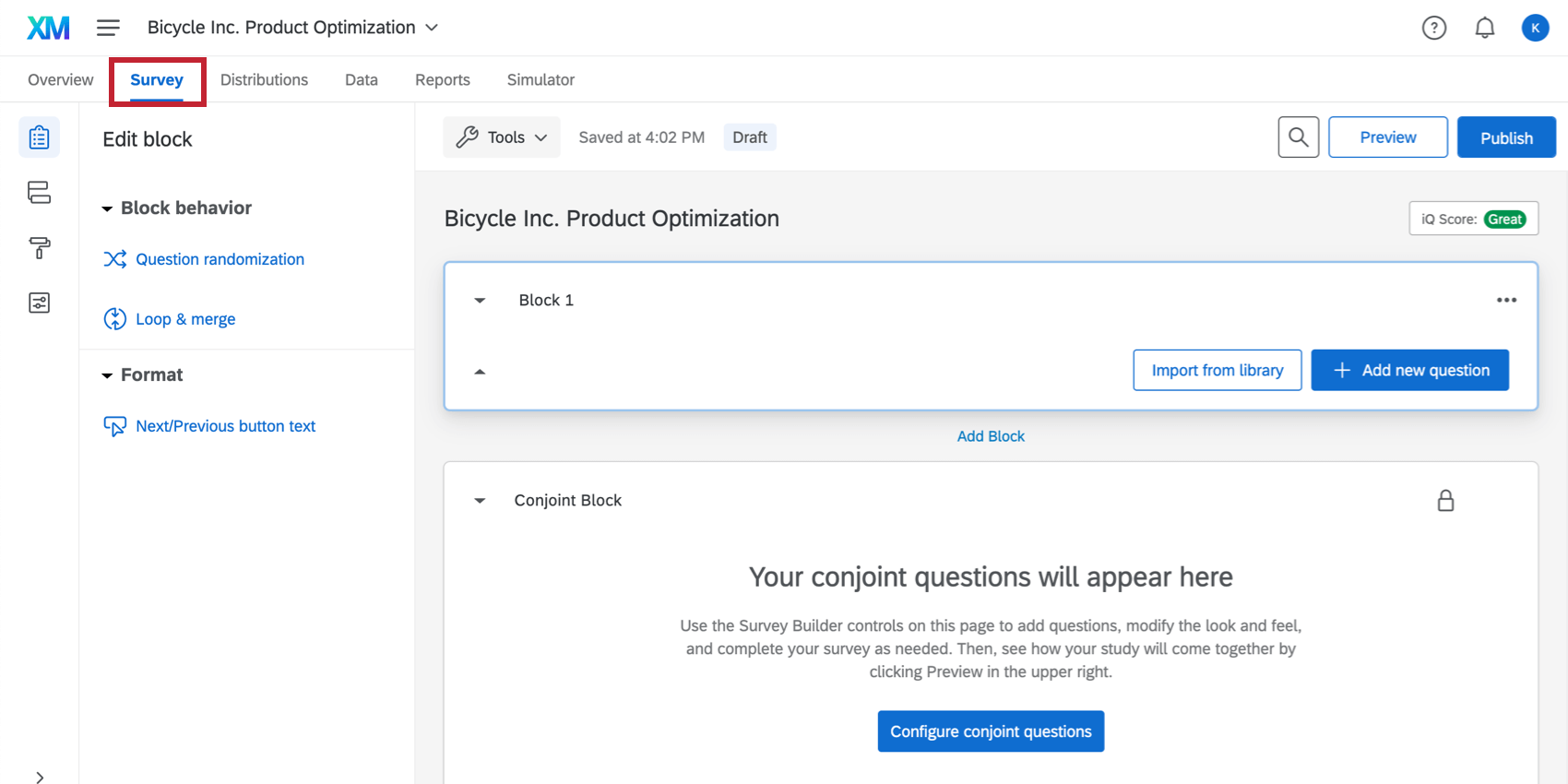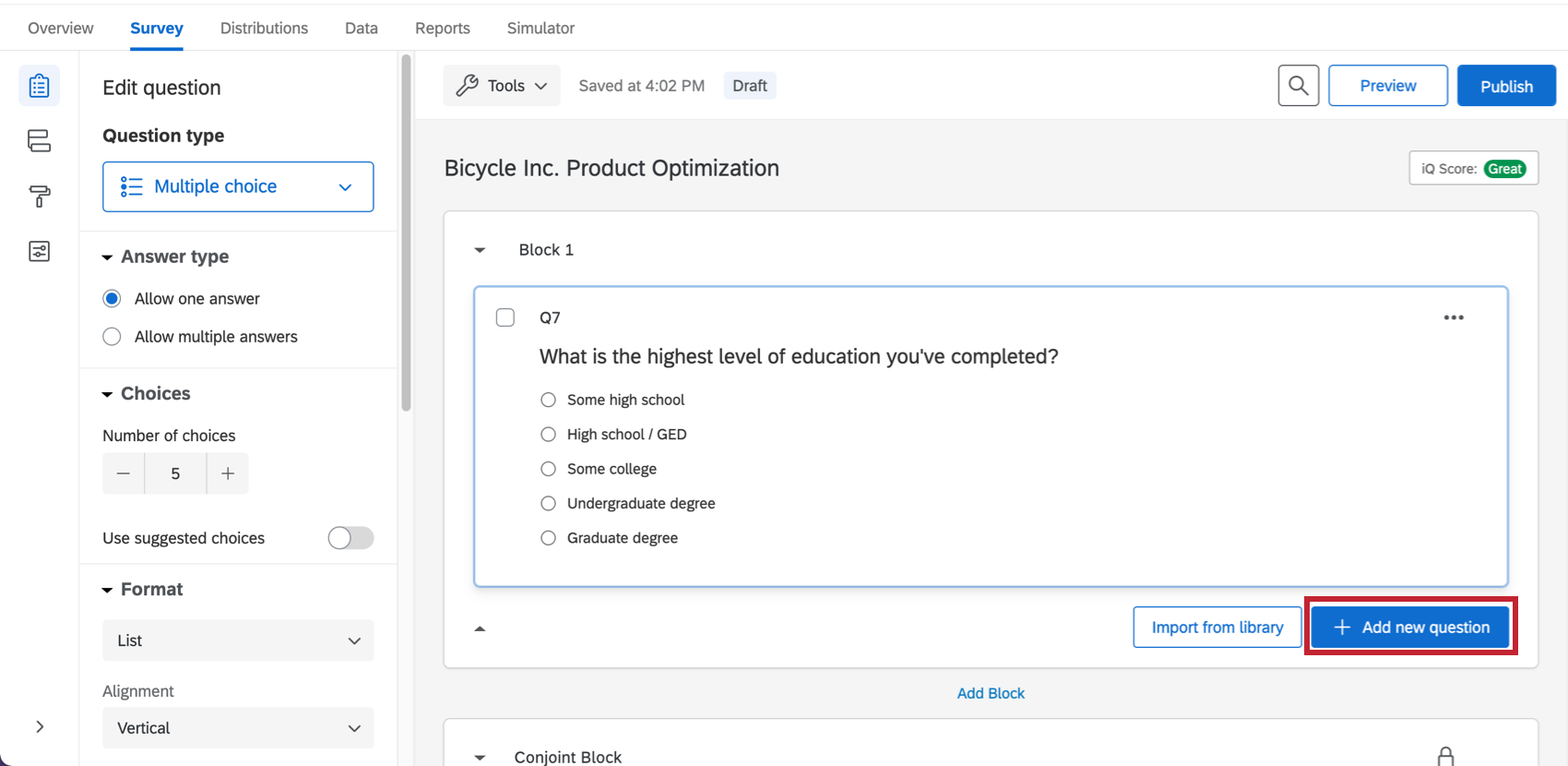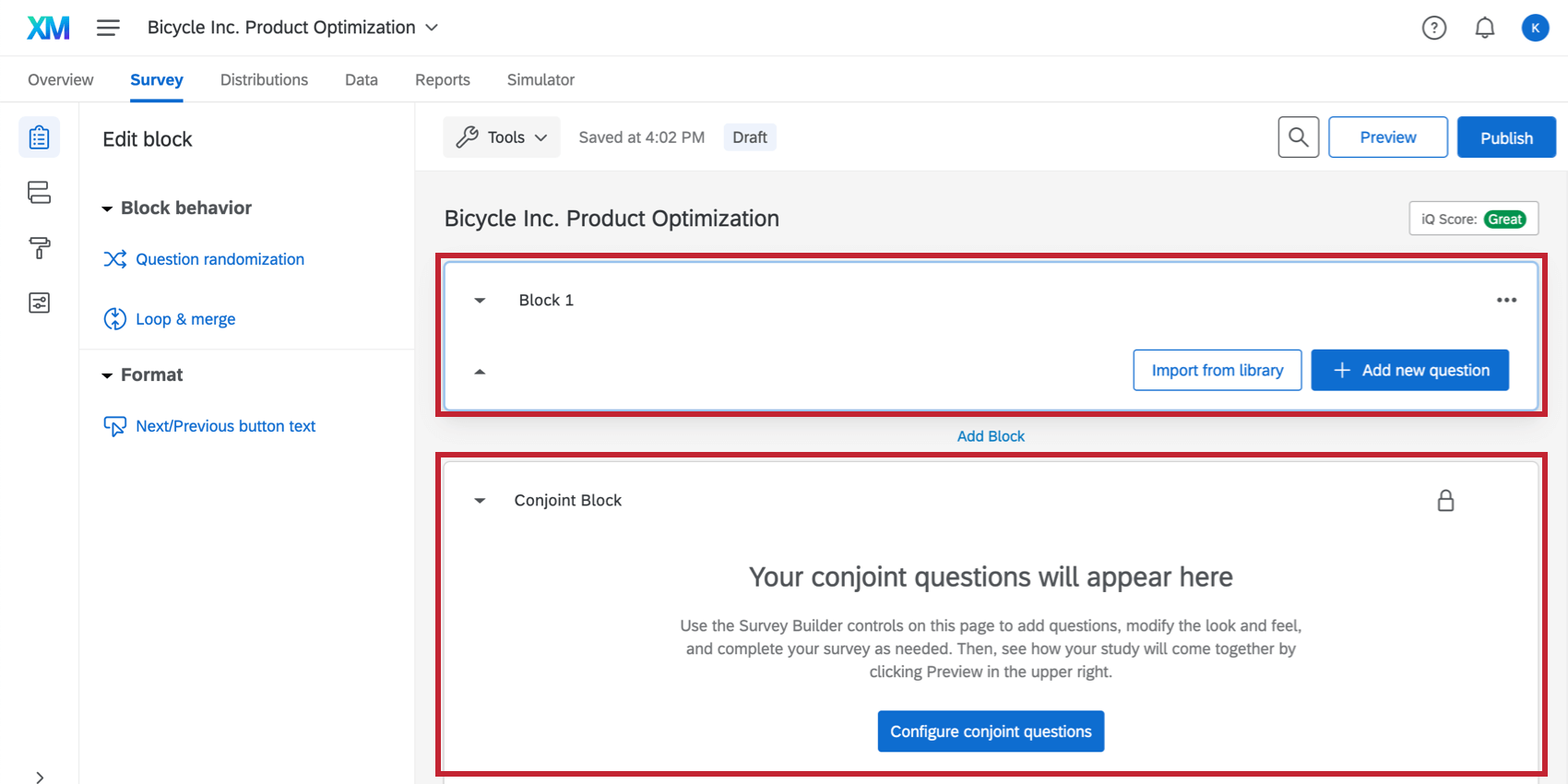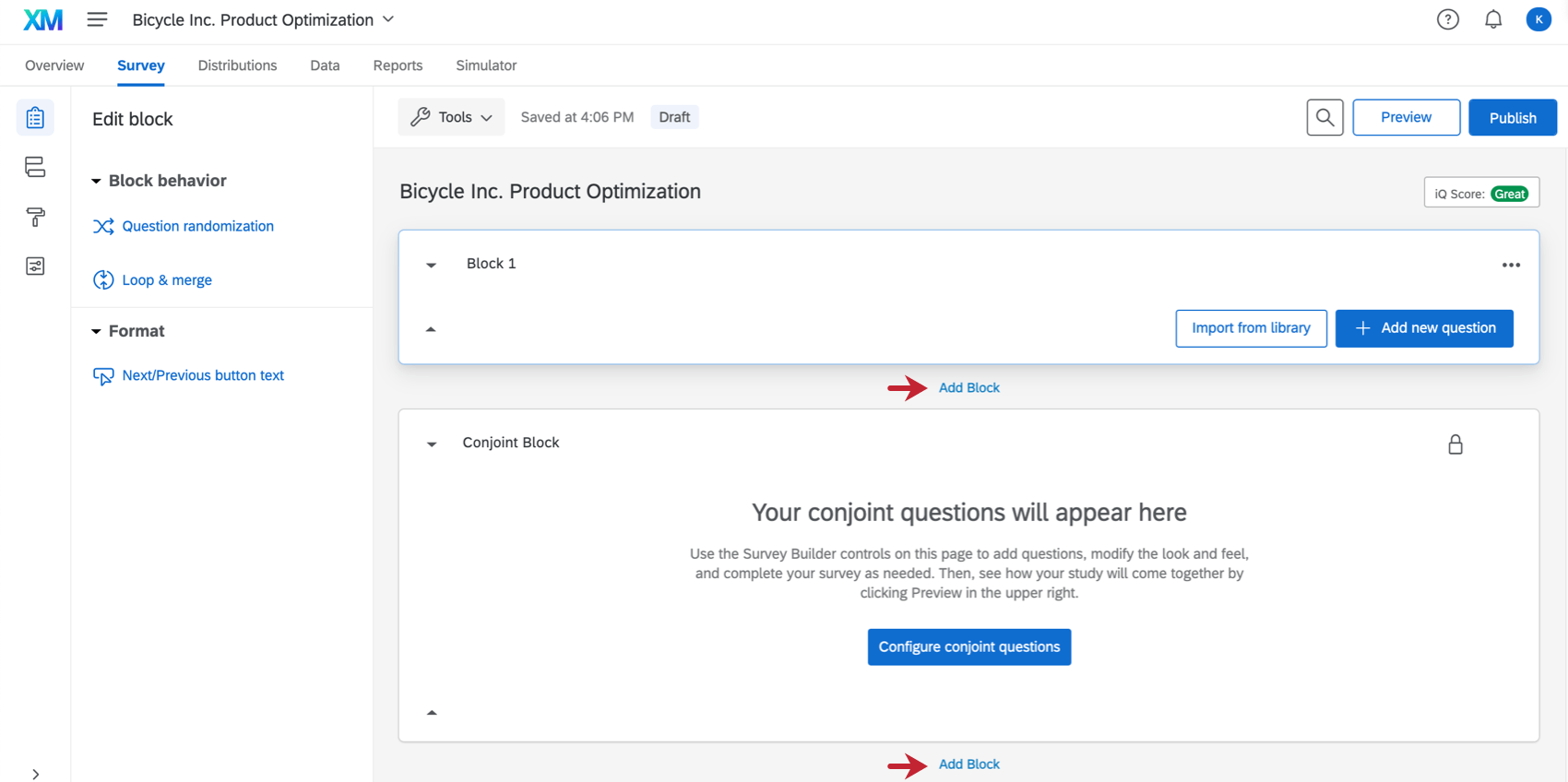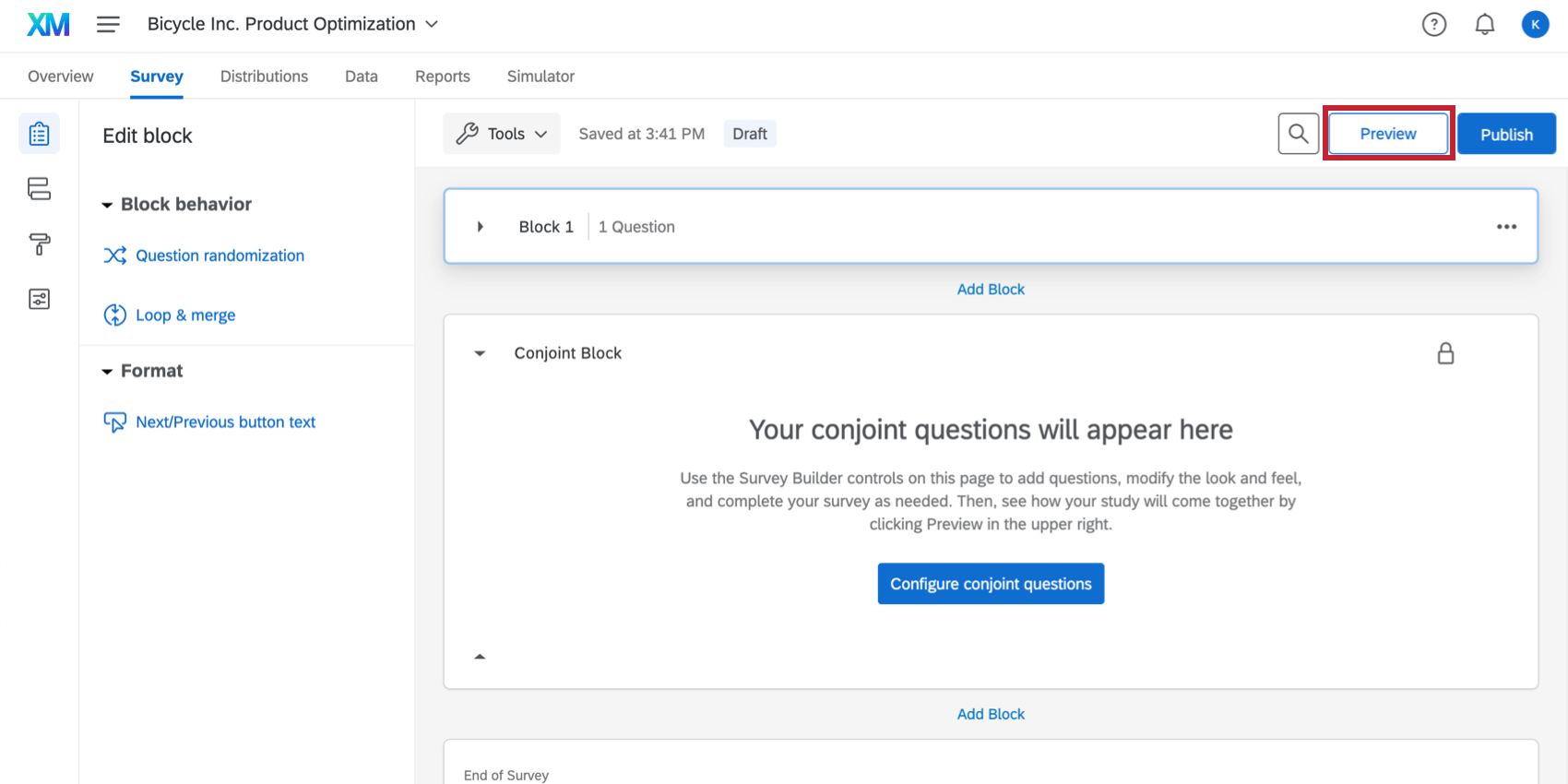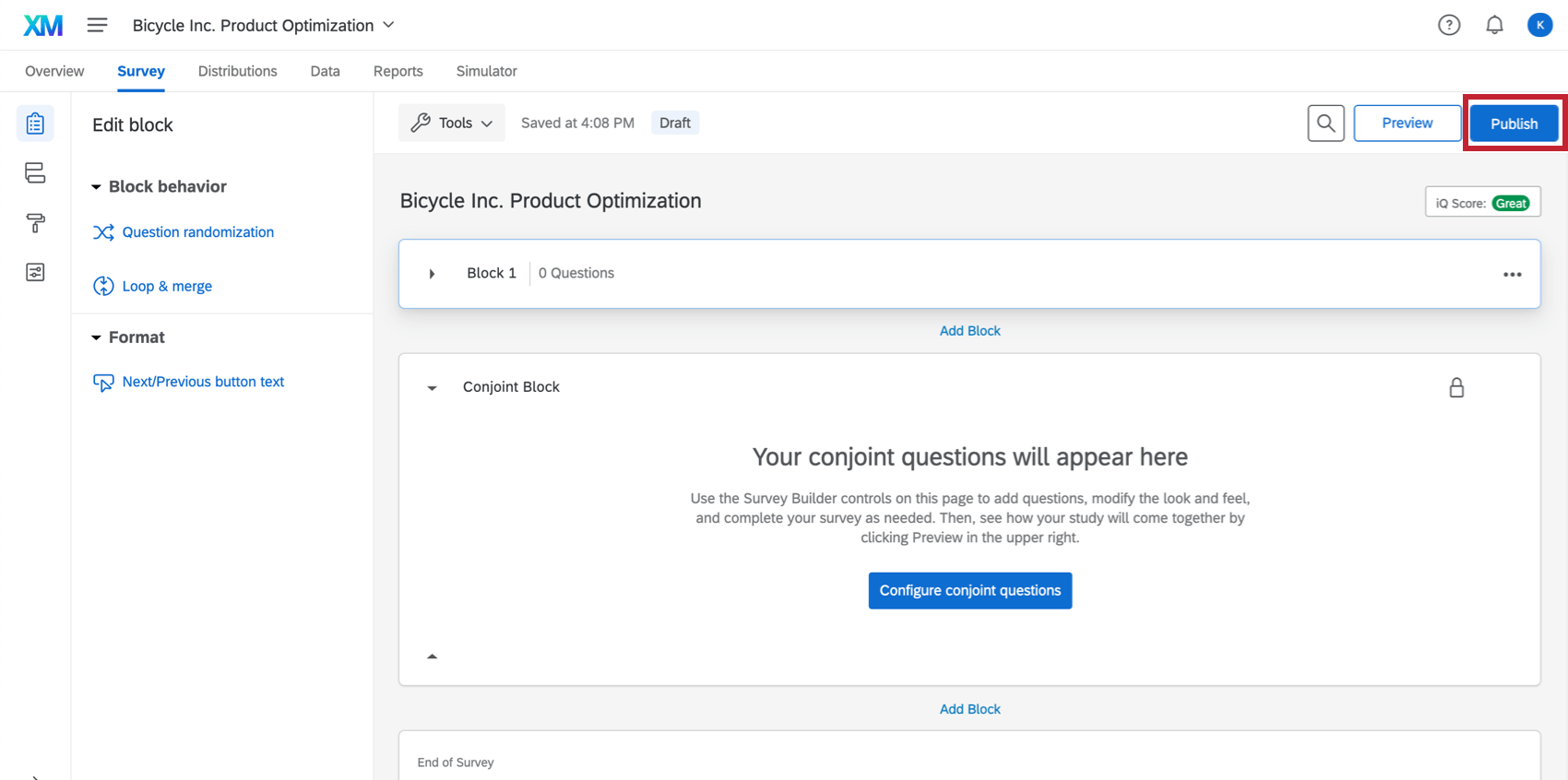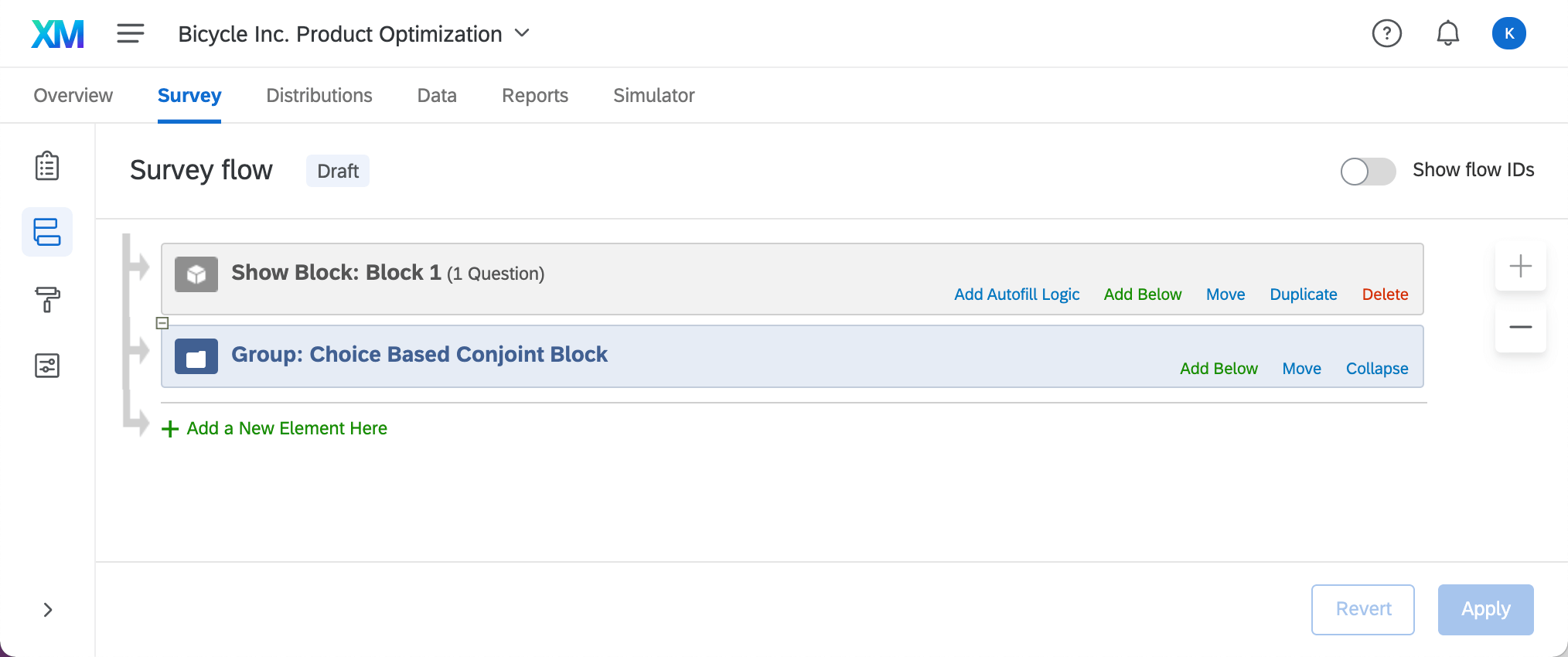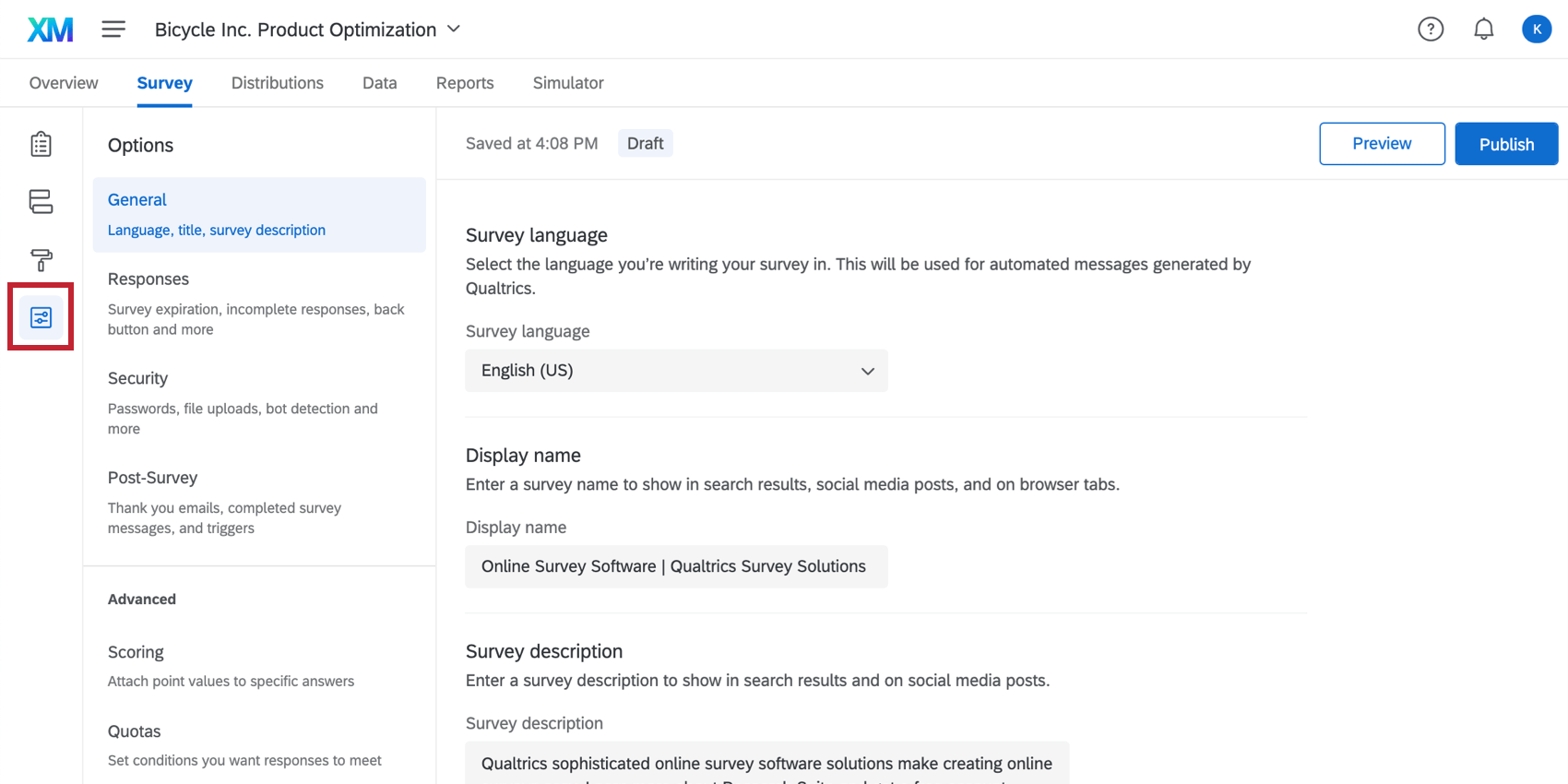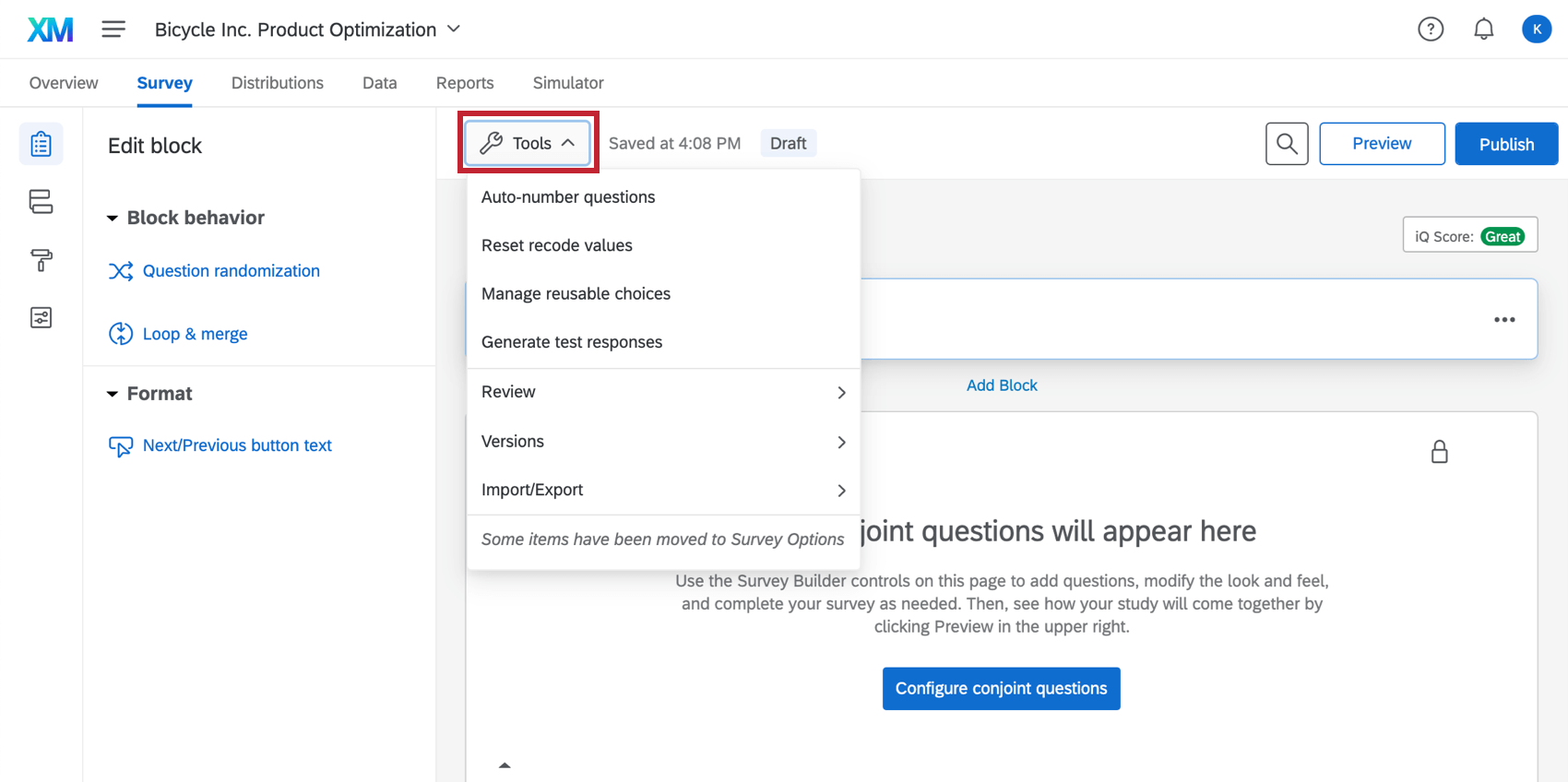Criação de conteúdo adicional Pesquisa
Sobre a criação de conteúdo adicional Pesquisa
Depois que as perguntas específicas do MaxDiff ou do conjoint estiverem configuradas, você poderá editar o restante do pesquisa na guia Pesquisa. Isso inclui selecionar o tema da pesquisa, adicionar mais perguntas (geralmente para fins demográficos ou de consentimento), determinar o comportamento pesquisa e muito mais.
Adicionando perguntas e blocos
Esse processo de adicionar e editar perguntas em uma pesquisa conjunta ou MaxDiff é o mesmo que na Plataforma Pesquisa. Clique em Adicionar nova pergunta para adicionar uma nova pergunta múltipla escolha ou use o menu suspenso ao lado para selecionar um tipo diferente de pergunta.
Para saber mais sobre como criar perguntas e personalizar suas funções, consulte as páginas a seguir:
- Perguntas e respostas; Noções básicas do painel de edição
Qdica: a Qualtrics tem várias perguntas demográficas pré-elaboradas para você escolher, incluindo uma lista de todos os países do mundo!
- Formatação de perguntas
- Formatação de opções de resposta
- Quebra de página
- Validação
- Comportamento de perguntas
Qdica: Está interessado em pedir o consentimento dos entrevistados antes de enviá-los para o projeto? Considere o uso da lógica de salto. Você também pode conferir nossa página Criando um formulário de consentimento para obter instruções mais personalizadas!
Blocos
A função de um bloco é agrupar várias perguntas dentro dele. Em um projeto conjunto ou MaxDiff, você começa com 2 blocos: Bloco 1 e Bloco Conjoint / Bloco MaxDiff. Você pode adicionar perguntas pesquisa ao Bloco 1, enquanto o Bloco Conjunto / Bloco MaxDiff tem um botão no qual você pode clicar para editar perguntas específicas do conjunto ou perguntas específicas do MaxDiff. Não é possível salvar esses blocos conjuntos ou MaxDiff em sua biblioteca.
Bloco 1 aparece primeiro, portanto, todas as perguntas adicionadas a ele serão feitas antes das perguntas referentes à análise especializada. Isso o torna um ótimo lugar para adicionar perguntas demográficas ou de consentimento. No entanto, se quiser fazer perguntas após a realização do conjoint ou MaxDiff, você pode mover esse bloco para baixo.
Você também pode excluir um bloco se não precisar dele. Se não houver perguntas em um bloco, ele nunca aparecerá para os questionados, portanto, não é necessário excluí-lo.
Também é possível clicar em Adicionar Bloco para adicionar um bloco a esse ponto do pesquisa.
Visualizar Conjoint ou MaxDiff
A visualização prévia é uma ótima maneira de testar as perguntas pesquisa, as perguntas conjuntas ou MaxDiff e a aparência de tudo.
Esse característica funciona da mesma forma na Pesquisa Platform. Consulte a página de suporte do Preview Pesquisa para obter mais informações.
Restauração de versões mais antigas Pesquisa
Ao reverter para uma versão mais antiga do pesquisa, os únicos recursos que serão revertidos são as perguntas não conjuntas e não MaxDiff, opções da pesquisa, a aparência e a sensação e todas as configurações definidas na guia Pesquisa que não estejam relacionadas às perguntas conjuntas ou MaxDiff em si. Se você anular para uma versão mais antiga de um pesquisa em seu projeto conjoint, não clique em Publicar. Você precisa se certificar de que suas perguntas específicas do MaxDiff ou do conjoint estejam configuradas da maneira que você deseja. Em vez disso, siga estas etapas.
- Vá para Ferramentas.
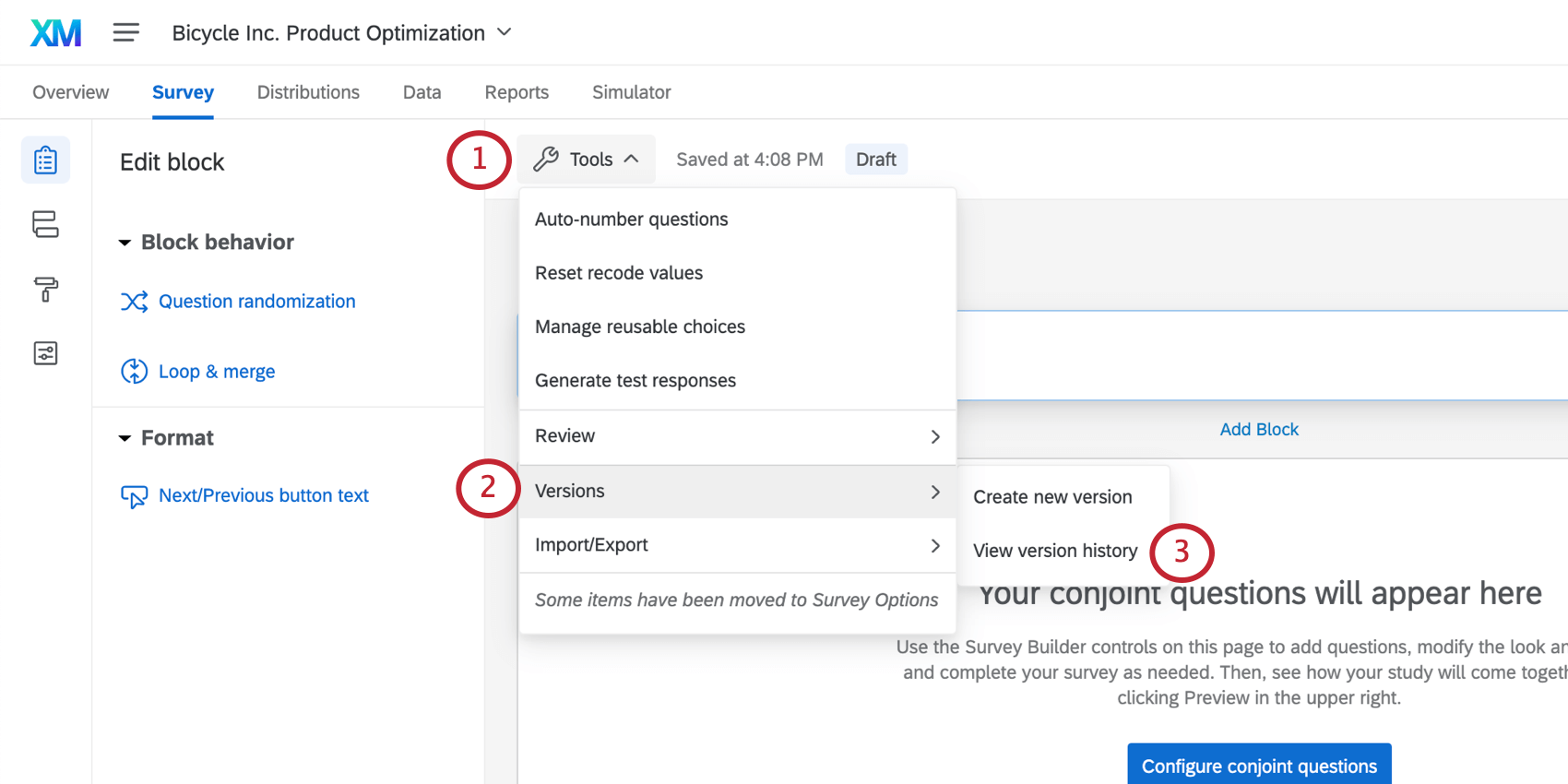
- VersõesDestaque.
- Selecione Exibir histórico de versões.
- Selecione a versão que você deseja restaurar.
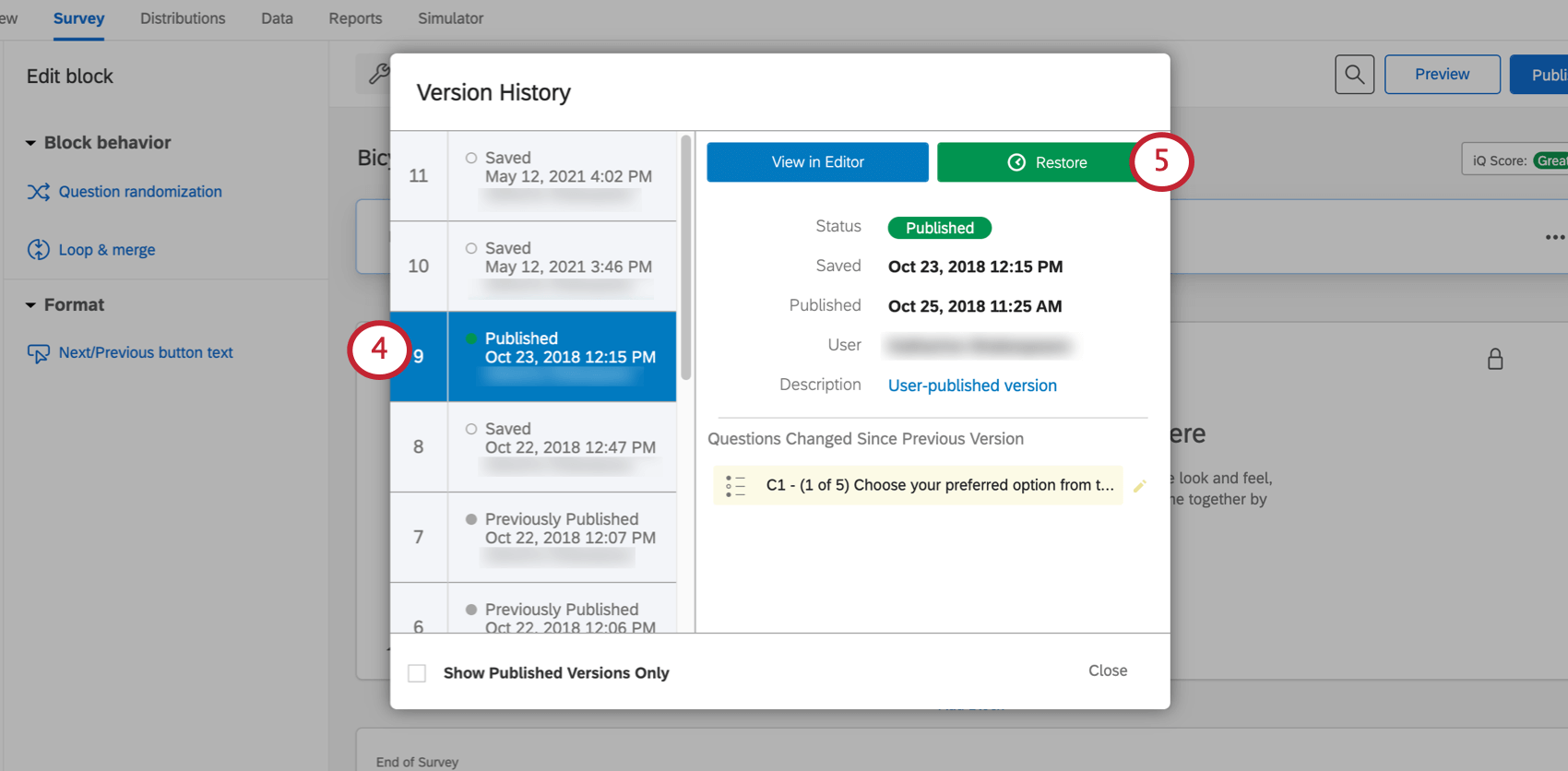
- Clique em Restore (Restaurar).
- Leia a advertência. Clique em Restore (Restaurar).
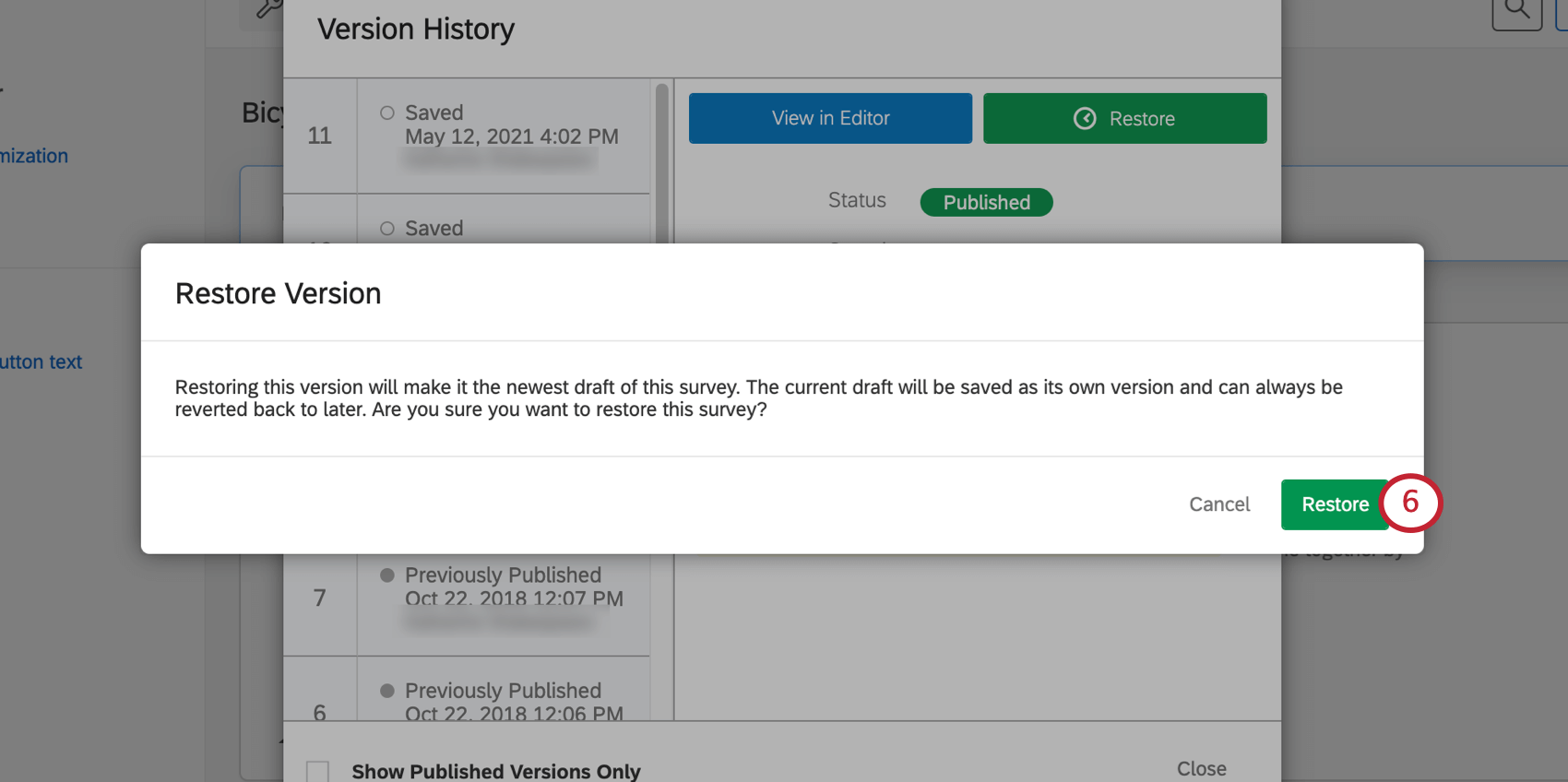
- Role a tela para baixo até o Conjoint Bloco.
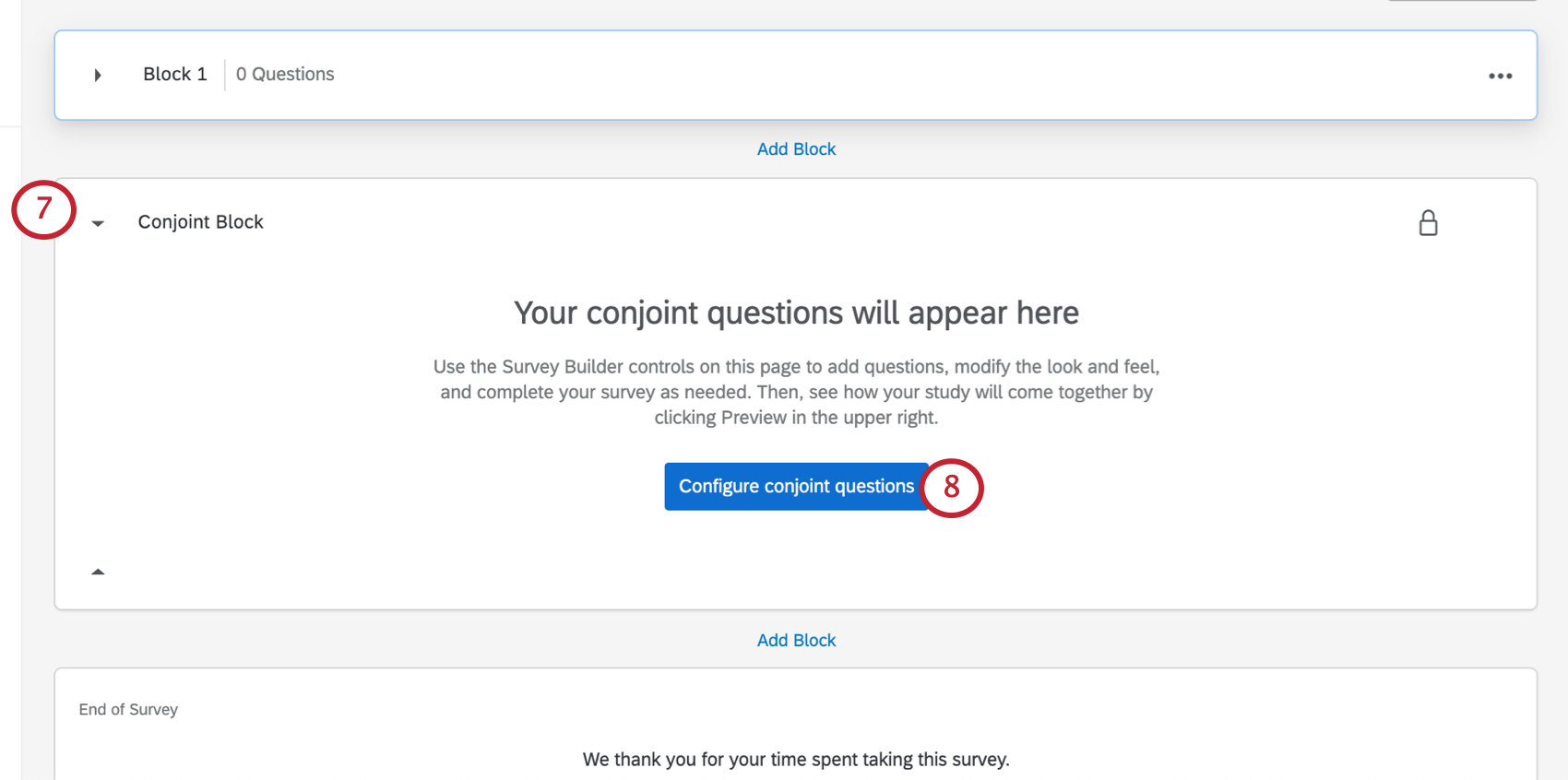
- Clique em Configure MaxDiff Questions.
- Edite os recursos e níveis conjuntos ou atributos MaxDiff conforme desejado.
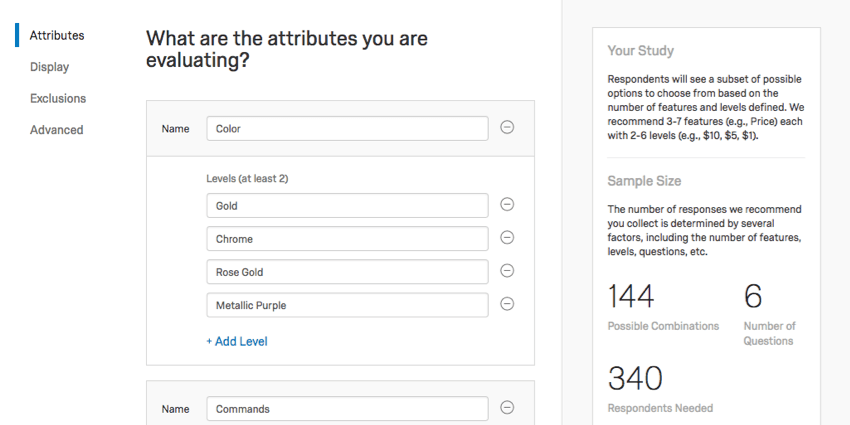
- Clique em Salvar. Isso publicar a pesquisa.
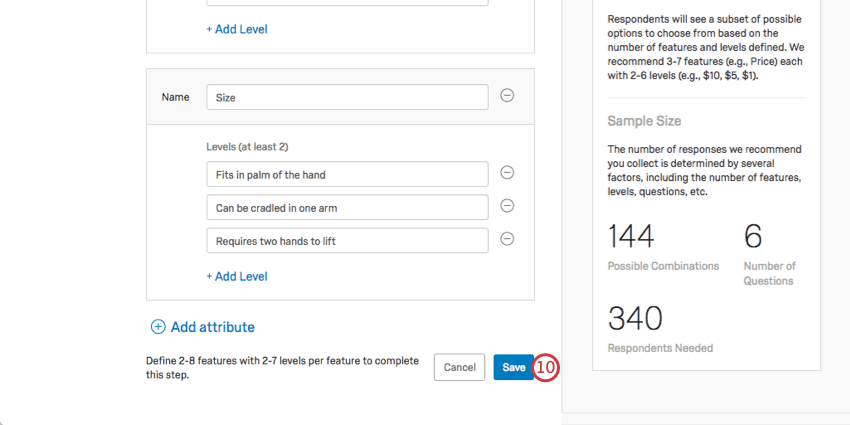
Publicando
A publicação é a forma de garantir que todas as alterações feitas sejam enviadas para os links pesquisa ativo. As alterações são sempre salvas automaticamente – a publicação apenas lhe dá a liberdade de determinar quando os entrevistados poderão ver essas alterações.
A publicação é incrivelmente semelhante à forma como funciona nos projetos Pesquisa, mas há algumas diferenças a serem consideradas.
- Diferentemente de uma pesquisa, você não recebe um link na primeira vez que clica em Publicar. Consulte suas opções distribuição para projetos conjoint e MaxDiff.
- Não é necessário publicar depois de salvar as alterações nos atributos conjoint ou MaxDiff.
Para saber mais sobre como usar esse característica, consulte a página de suporte do Publishing.
ExpertReview
Esse característica é igual ao da Pesquisa Platform, mas o conteúdo que está sendo revisado é apenas para a pesquisa. ExpertReview não analisará o conjunto de perguntas específicas do MaxDiff.
Visual
Visual é onde você edita o tema, os logotipos, as fontes, os cabeçalhos, os rodapés e muito mais para o seu projeto. Esse característica funciona quase exatamente da mesma forma na Pesquisa Platform.
Fluxo da pesquisa
O fluxo da pesquisa é uma ferramenta poderosa que permite determinar os caminhos dos questionados no pesquisa. Por exemplo, se precisar reordenar blocos, excluir pessoas ou redirecionar respondentes com base nas respostas que eles deram, essa é a ferramenta ideal para você.
O fluxo da pesquisa é incrivelmente semelhante nos projetos conjoint ou MaxDiff e na Pesquisa Platform, mas há alguns pontos importantes a serem considerados:
- Há um elemento de grupo que representa o conjunto / MaxDiff. (Segundo bloco na captura de tela acima, azul.) Ele não pode ser excluído. A renomeação desse bloco não afeta o nome real do bloco nem o que os entrevistados veem.
- Lógica de ramificação não pode se basear na resposta fornecida a perguntas específicas do conjunto ou MaxDiff. Somente perguntas não relacionadas a conjoint ou MaxDiff podem ser usadas na lógica.
- Dados integrados não podem ser definidos como iguais aos valores específicos do conjunto ou do MaxDiff usando texto transportado, porque texto transportado só pode extrair campos não relacionados a conjuntos ou MaxDiff.
Se você estiver interessado em excluir determinados participantes, lógica de ramificação também será útil para você. Consulte Integração da empresa Painel se estiver trabalhando com uma lista de contatos e redirecionar URLs de uma empresa painel.
Opções da pesquisa
Opções da pesquisa funcionam da mesma forma nos projetos conjoint e MaxDiff que na Pesquisa Platform, com a única pequena diferença no botão voltar e no comportamento avançado.
- Opções gerais Pesquisa
- Opções de resposta Pesquisa
- Opções de segurança Pesquisa
- Detecção de fraudes
- Opções pós-pesquisa
- Avançado
Botão Voltar
Os botões Voltar serão exibidos entre as perguntas pesquisa. No entanto, ela não será aplicada à primeira pergunta conjunta ou específica do MaxDiff que o respondente vir. Isso ocorre porque os botões de voltar não funcionam em novos elementos fluxo da pesquisa, e o início de uma análise conjunta é tecnicamente um novo bloco.
Além de os botões voltar não aparecerem no início de um conjoint ou MaxDiff, eles ainda aparecerão entre todas as outras perguntas, incluindo o restante do pesquisa.
Cotas
A lógica Cota não pode se basear em perguntas conjuntas ou específicas do MaxDiff.
Pontuação
Somente as perguntas não relacionadas aos atributos conjoint ou MaxDiff podem ser pontuadas.
Traduzir pesquisa
Para saber como traduzir o conteúdo do Conjoint e MaxDiff, consulte Tradução de Conjoints e MaxDiffs.
Para saber como traduzir quaisquer blocos pesquisa adicionais que você tenha adicionado, consulte Traduzir Pesquisa.
Ferramentas
O menu Ferramentas ) nos projetos conjoint e MaxDiff é semelhante ao Ferramentas ) nos projetos pesquisa. Qualquer diferença é descrita abaixo. A regra geral é que a maioria das ferramentas não pode afetar os dados específicos do MaxDiff ou do conjoint.
Numerar perguntas automaticamente
As perguntas Conjoint e MaxDiff não serão renumeradas, embora todas as outras na guia Pesquisa sejam.
Recodificar valores
Só é possível recodificar perguntas pesquisa. Não é possível recodificar perguntas conjuntas ou específicas do MaxDiff.
Criar respostas de teste
É possível gerar dados de teste para perguntas adicionais pesquisa e para perguntas conjuntas, mas não para perguntas MaxDiff. Para gerar dados de teste para o MaxDiff, tente visualizar o pesquisa.
Observe que essas respostas de teste são aleatórias e, portanto, não é garantido que as preferências e os grupos gerados por seus relatórios conjuntos tenham uma forte tendência a um determinado pacote ou grupo demográfico.
Pesquisas de importação/exportação
Ao importar e exportar QSFs, você só está importando ou exportando a pesquisa em si, não o conteúdo específico do conjoint ou do MaxDiff.
As perguntas Conjoint e MaxDiff não são bem exportadas para o formato Word.